Emotele sunt o modalitate excelentă de a crește calitatea chat-ului dvs. și ne ajută să ne exprimăm mai clar în timp ce comunicăm fără un mediu vizual. Prin urmare, acest tutorial a fost dedicat pentru a vă ajuta să creați, să personalizați și să încărcați propriile emoticoane personalizate pe serverul dvs. Discord.

Trimiterea emotiilor în discordie
1. Creați Emote Discord
Crearea Emoticilor Discord nu este o afacere prea mare, trebuie doar să luați fișierul imagine pe care doriți să îl utilizați ca emoji și apoi să vă asigurați că folosește un format comun acceptat de Discord.
- Descarca fișierul și salvați-l pe computerul care rulează Discord.
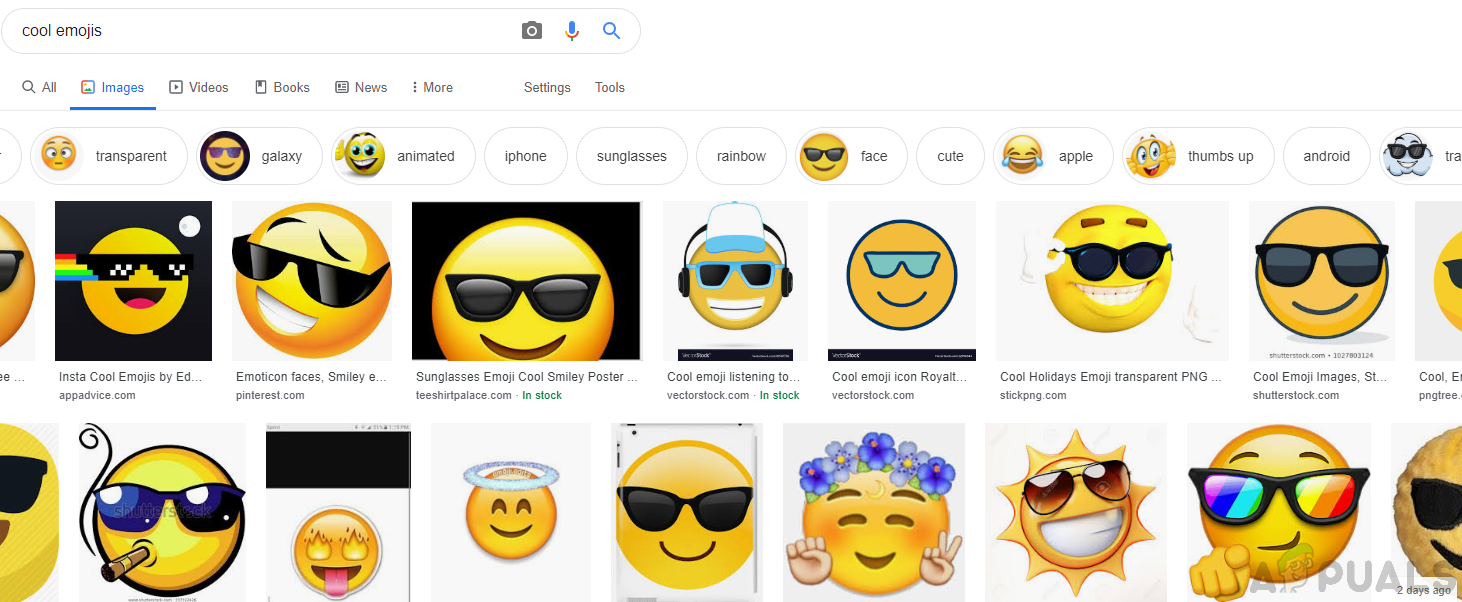
Descărcarea șabloanelor Emoji de pe internet
- Deschideți imaginea într-un program de editare a imaginilor și schimbați dimensiunea acesteia la una mai mică. Preferabil „250 x 250” și 72 pixeli pe inch densitate.
Notă: Acest lucru este necesar pentru a păstra calitatea imaginii atunci când este convertită de Discord. - Asigurați-vă că aveți privilegii administrative pe serverul Discord pe care doriți să încărcați.
2. Încărcați Emote personalizate
Următorul lucru pe care trebuie să-l faceți este să vă asigurați că aveți suficiente privilegii administrative pe server pentru a încărca emoticoane personalizate. După ce ați terminat cu asta, puteți continua cu ghidul de mai jos.
- Lansa Discordie și conectați-vă cu acreditările dvs.
- Intră pe serverul pe care urmează să fie încărcate emoticoanele.
- Faceți clic pe 'Numele serverului' în colțul din stânga sus și selectați „Setări server” opțiune.
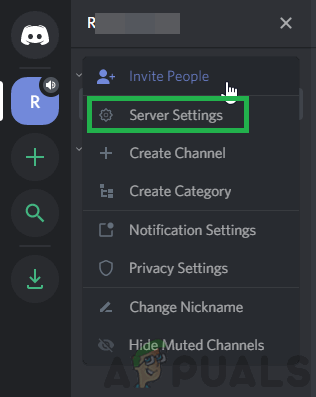
Dând clic pe opțiunea „Nume server” și selectând „Setări server”.
- În fila din stânga, faceți clic pe „Emoji” și selectați opțiunea „Încărcați emoji” opțiune.
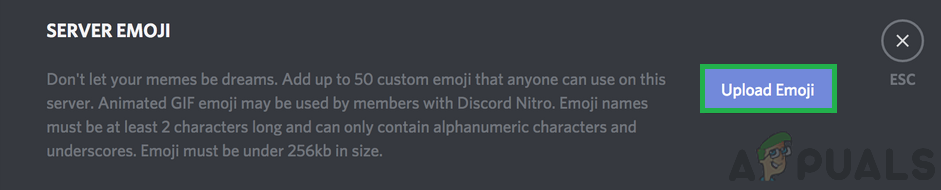
Dând clic pe opțiunea „Încarcă Emoji”
Notă: Puteți încărca doar maximum 50 de emoji-uri pe server și acestea pot fi utilizate de toate persoanele care se alătură serverului dvs.
- Selectați fișierul pe care l-am configurat anterior și așteptați să fie încărcat.
- Odată încărcat, puteți schimba fișierul 'Alias' a emoji-ului pe placul dvs. și faceți clic pe un spațiu gol pentru a finaliza procesul.
- Puteți vedea oricând cine încărcat un anumit emoji și urmăriți-le.
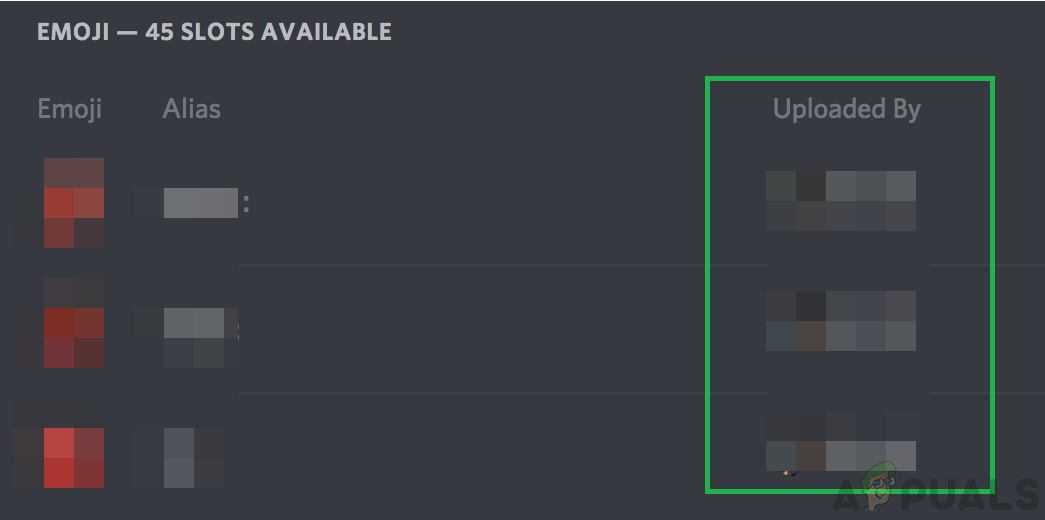
Verificând lista „Încărcat de” pentru a vedea utilizatorul care a încărcat-o.
- Pentru a posta emoji-ul, faceți clic pe pictograma emoji mică de pe „Spațiul de tastare” și veți putea folosi emoji-ul.
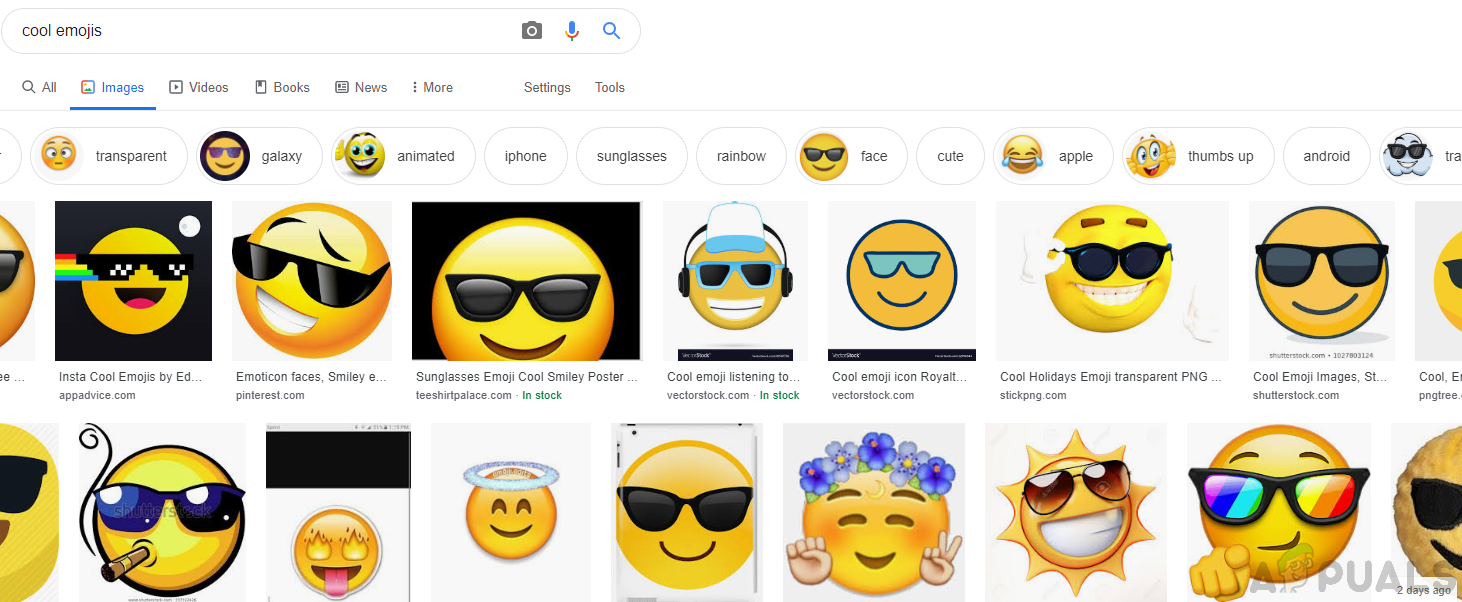
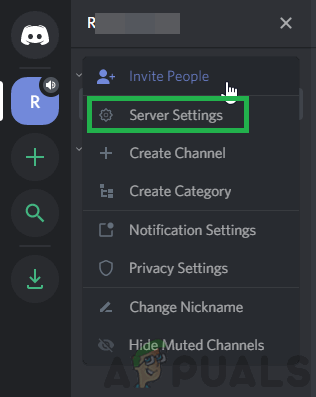
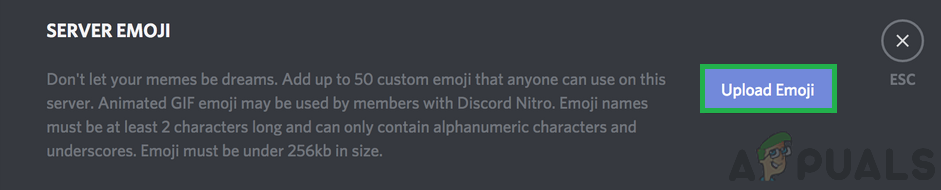
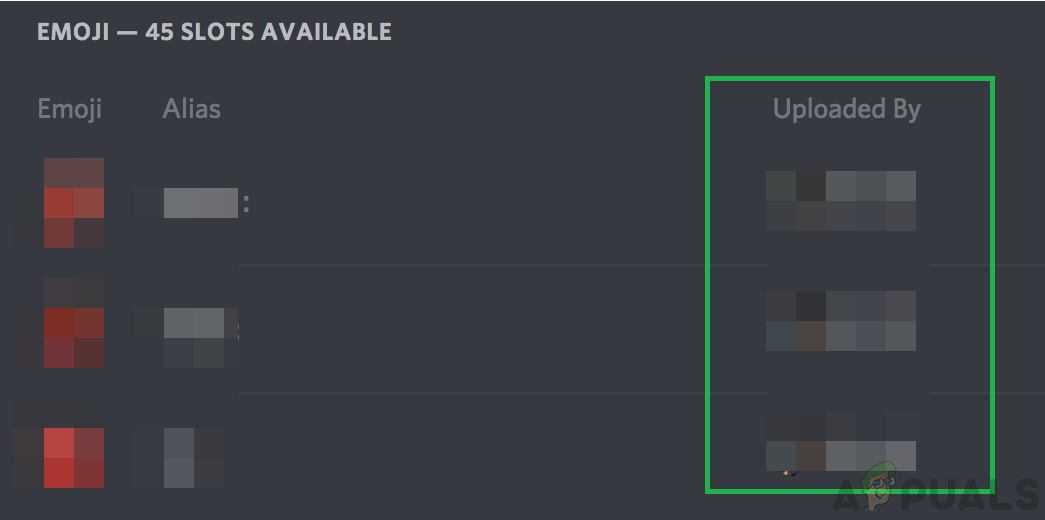

















![Windows 10 nu va reda videoclipuri GoPro [Fix]](https://jf-balio.pt/img/how-tos/22/windows-10-won-t-play-gopro-videos.jpg)





